Loading...
Instagram adalah aplikasi yang memungkinkan pengguna mengambil foto, menerapkan filter digital, dan membagikannya ke berbagai layanan jejaring sosial. Sejak di...
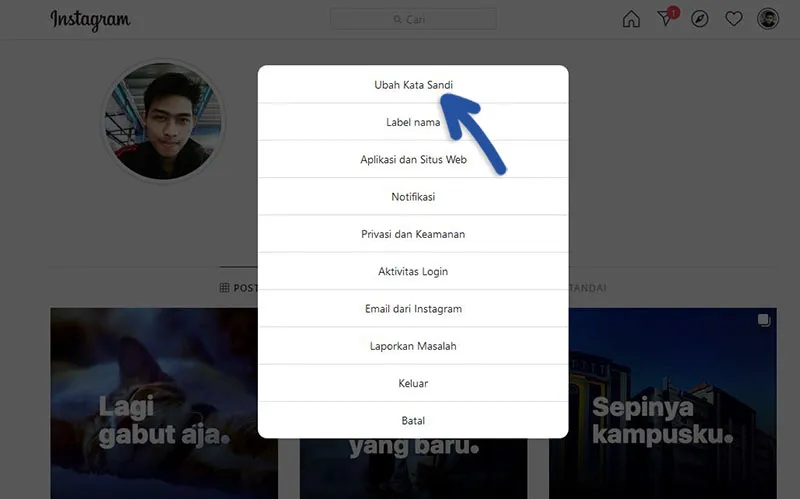
Instagram adalah aplikasi yang memungkinkan pengguna mengambil foto, menerapkan filter digital, dan membagikannya ke berbagai layanan jejaring sosial. Sejak di beli oleh Facebook seharga 1 Milyar USD, Instagram semakin lama semakin populer dan terkenal. Bahkan banyak artis – artis dunia, pejabat, pengusaha, dan pebisni online juga memanfaatkan instagram sebagai media berbagi yang mudah dan cepat.
Pada kesempatan kali ini saya akan berbagi mengenai cara mengganti password Instagram. Anda pasti tahu bahwa password bersifat sangat rahasia dan tidak semua orang boleh tahu, atau bahkan hanya diri sendiri yang boleh tahu. Password sangatlah penting dalam menjaga Privasi yang kita miliki di dunia maya, terutama Instagram, Facebook, Twitter, dan Gmail.
Sebenarnya password di Instagram banyak yang tidak begitu diperhatikan. Kenapa? Karena Instagram memiliki fitur Log in from facebook yang artinya semua pengguna facebook juga bisa langsung login ke Instagram tanpa harus memasukkan username dan password. Hal ini memang terkesan lebih cepat dan lebih mudah, tapi disisi lain bisa – bisa lupa dengan kata sandi Instagram kita di suatu saat nanti.
Lihat Juga : Cara Mengganti Email Instagram
Metode pertama, anda bisa mengganti password Instagram langsung melalui aplikasi Instagram di Android atau iOS (iPhone) yang anda gunakan. Langsung saja, buka aplikasi Instagram anda, kemudian masuk ke menu Profil lalu klik icon tiga garis yang ada dibagian pojok kanan atas, pilih Pengaturan.

Kemudian lanjutkan dengan memilih fitur Keamanan dimana fitur tersebut difungsikan untuk melakukan perubahan pada tingkat keamanan akun anda.
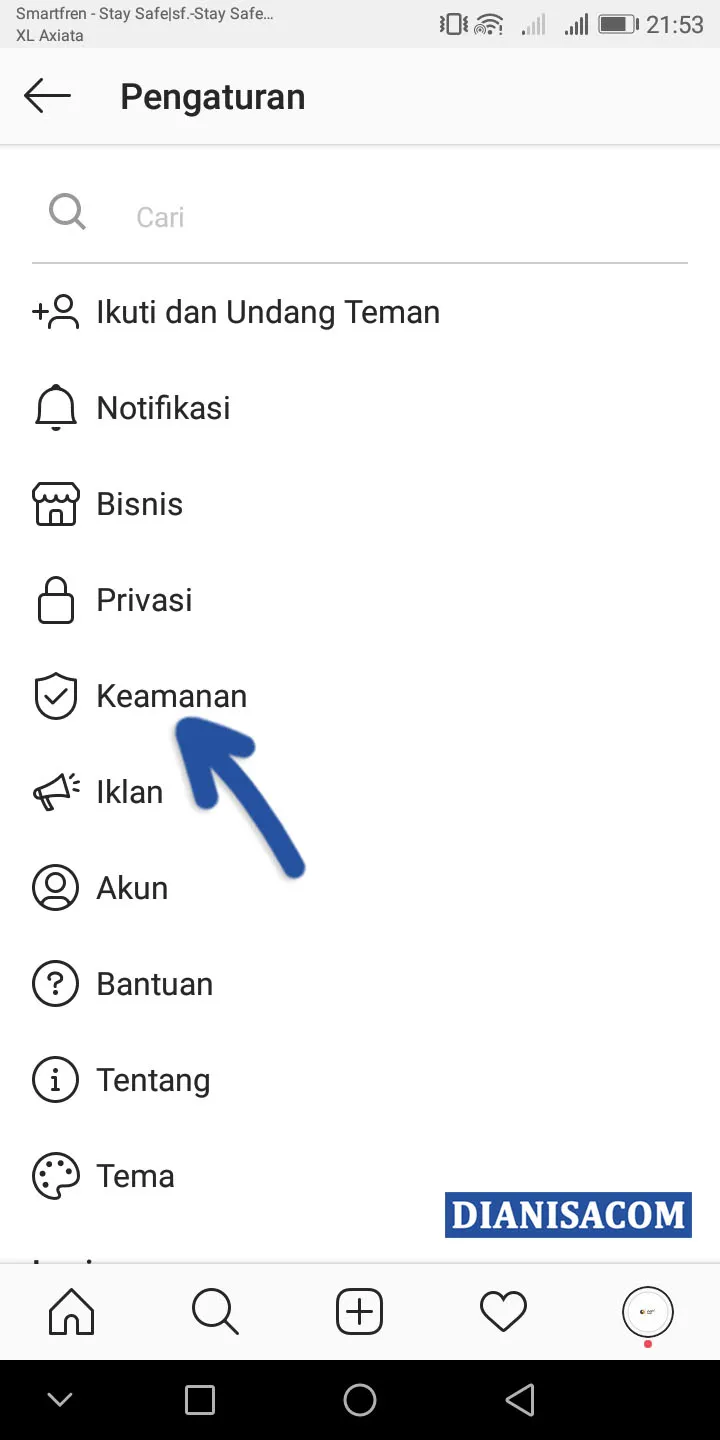
Setelah itu, lanjutkan dengan memilih fitur Kata Sandi.
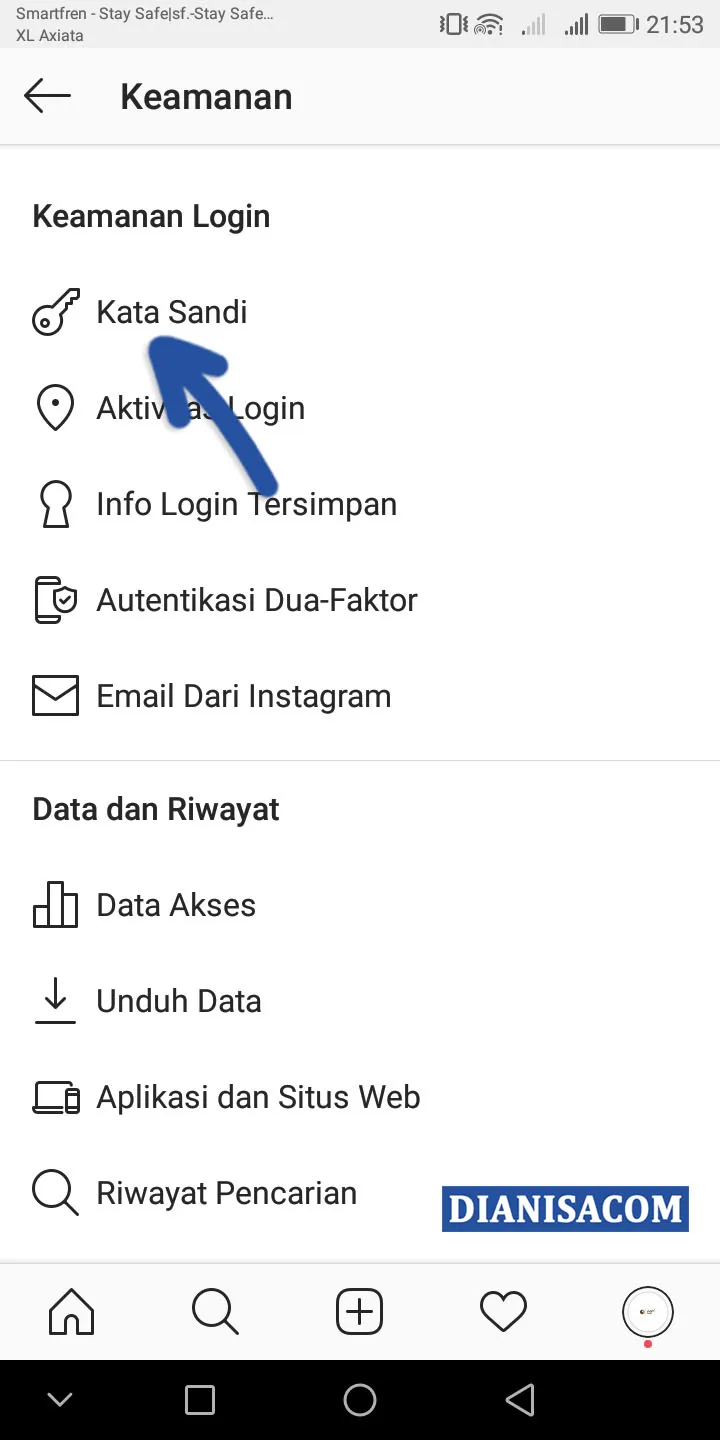
Dibagian form tersebut, anda bisa mulai membuat kata sandi baru. Ketikkan kata sandi lama, kata sandi baru, dan ulangi kata sandi baru. Klik Centang untuk menyelesaikannya.
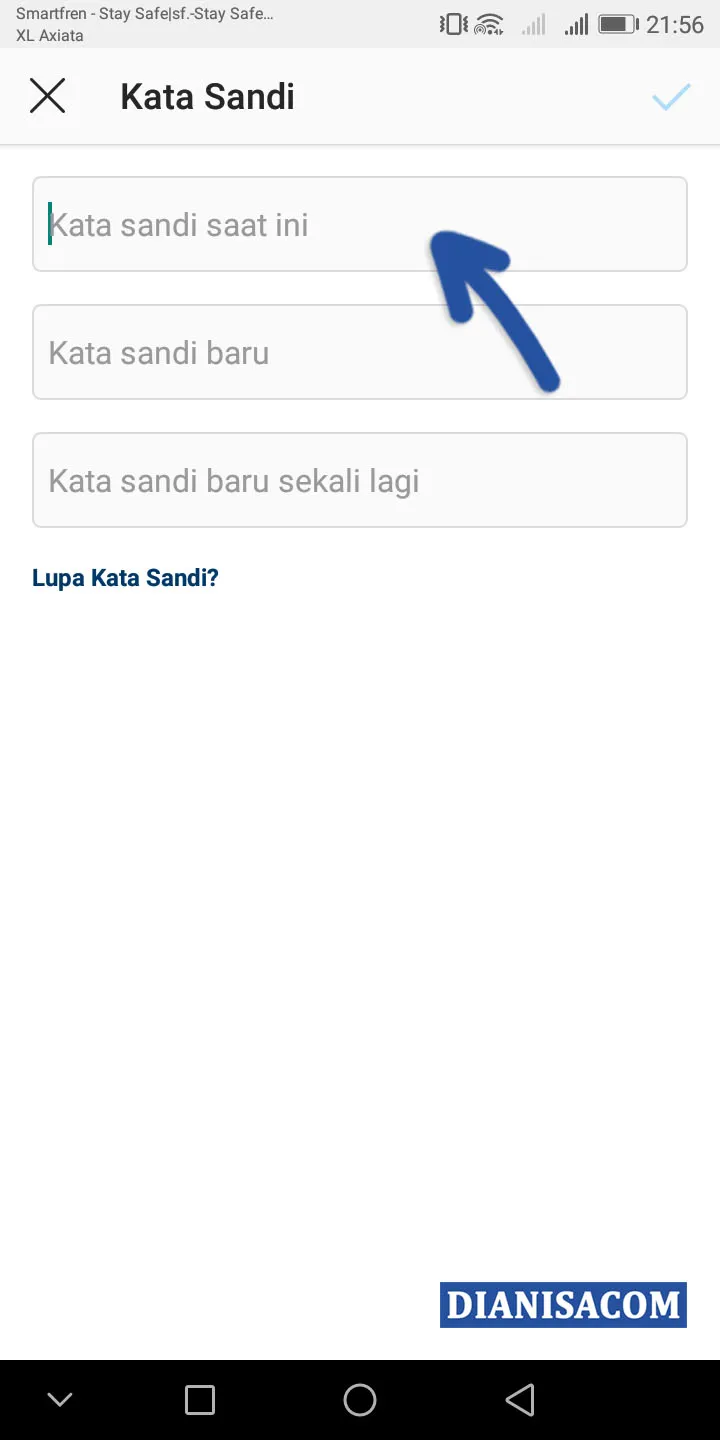
Selain melakukannya lewat HP Android atau iPhone, anda juga dapat mengganti password Instagram melalui browser komputer atau PC anda. Caranya cukup mudah, anda tinggal masuk pada menu Profil akun Instagram anda, kemudian klik icon Pengaturan seperti yang terlihat pada gambar.
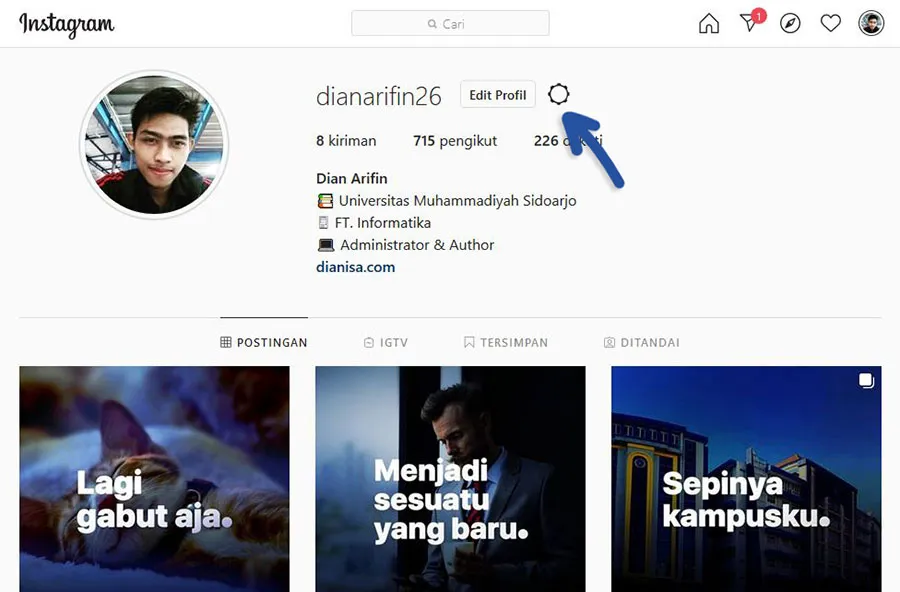
Nantinya akan muncul pop up pilihan, klik Ubah Kata Sandi jika anda ingin mengubah kata sandi Instagram anda.
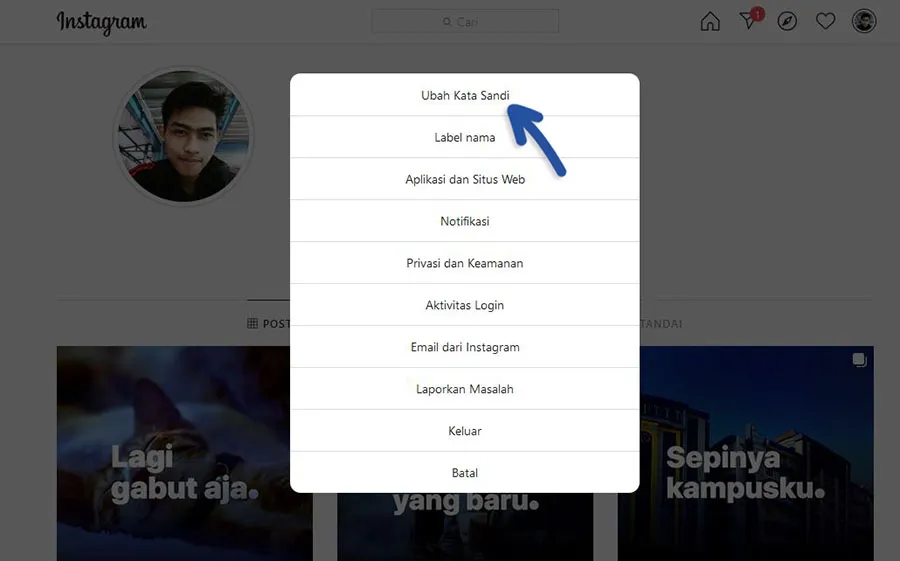
Setelah itu, anda cukup memasukkan kata sandi lama, kata sandi baru, dan ulangi kata sandi. Klik Ubah Kata Sandi untuk melakukan perubahan.
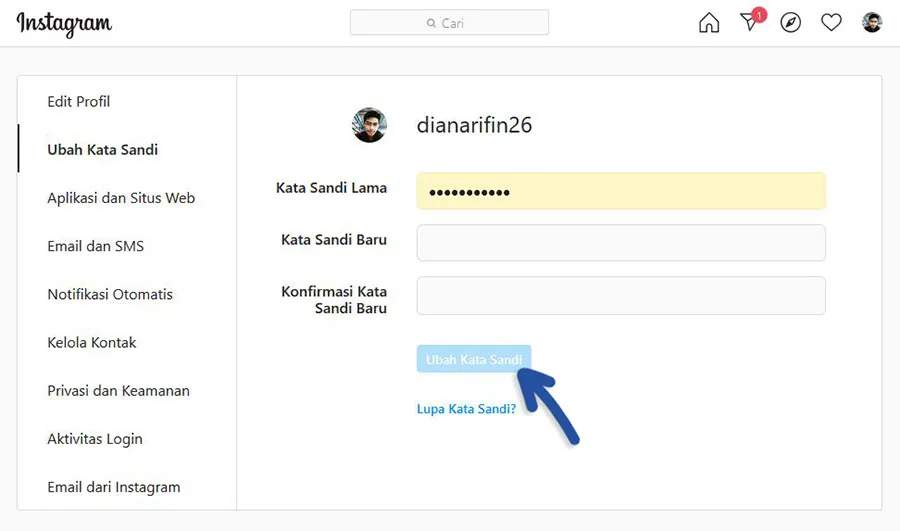
Lihat Juga : 148 Caption Keren buat IG, FB, & WA
Bagi anda yang mungkin mengalami masalah lupa kata sandi Instagram, anda cukup melakukan reset ulang kata sandi dengan mengirimkan tautan ke email yang terhubung dengan akun Instagram anda. Di halaman pertama, anda bisa klik Lupa kata Sandi untuk mengirimkan tautan reset untuk akun anda.
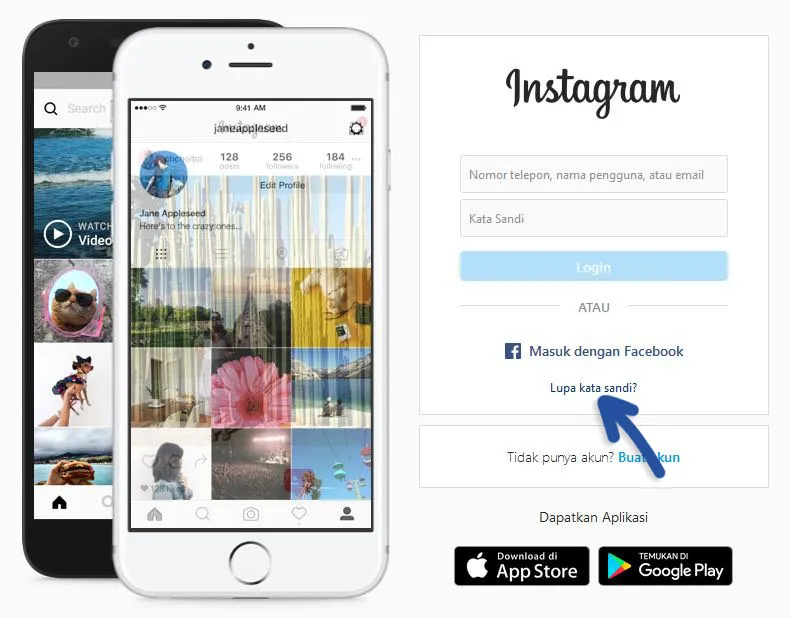
Silahkan masukkan email, nomor telepon, atau nama pengguna Instagram anda. Klik Kirim Tautan Masuk.
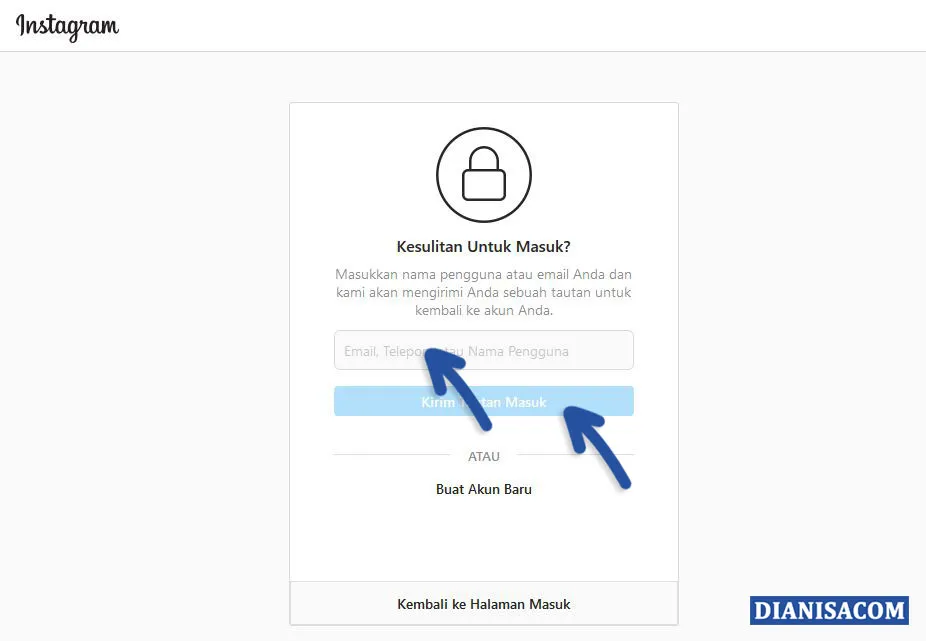
Selanjutnya, cek email anda. Anda akan mendapatkan pesan tautan untuk melakukan reset akun Instagram anda. Kurang lebih, pesan akan terlihat seperti dibawah ini. Klik tautan Reset Password tersebut yang nantinya anda akan dialihkan ke halaman pembuatan kata sandi baru.
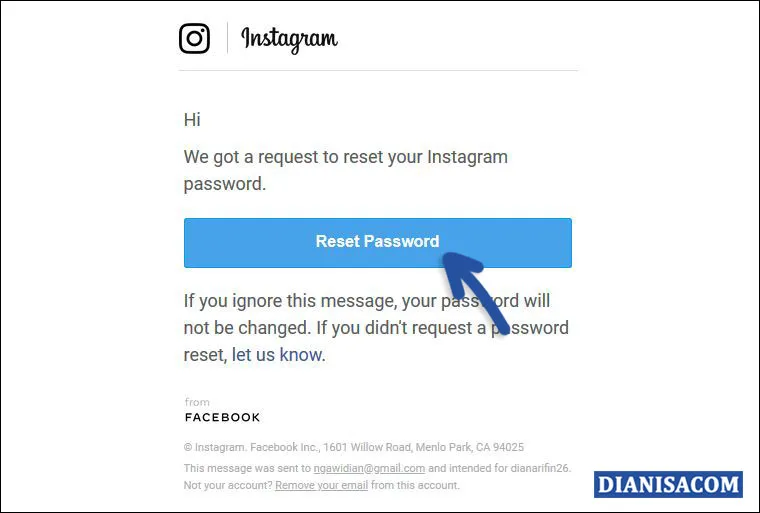
Nah, dibagian ini anda bisa membuat kata sandi baru untuk akun Instagram anda. Klik Atur ulang kata sandi untuk menyimpan kata sandi yang anda buat.
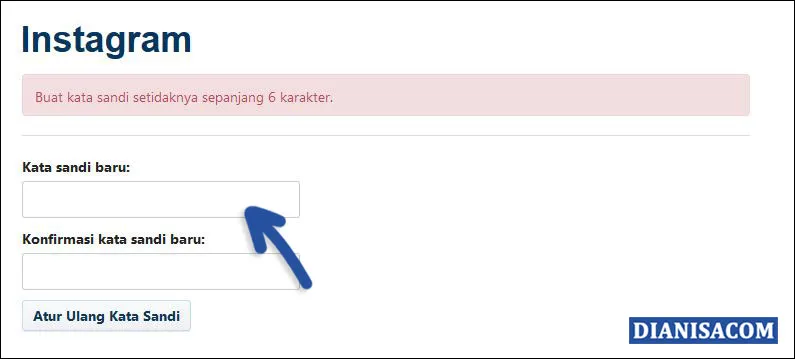
Lihat Juga : 4 Cara Download Instagram Stories
Untuk membuat kata sandi yang lebih kuat dan aman yang sulit untuk diketahui orang lain, buatlah kata sandi dengan penambahan karakter simbol dan angka. Selain itu, buatlah kata sandi yang panjangnya 8 huruf atau 8 karakter dari abjad, simbol, dan angka.
Salah satu hal terpenting yang harus anda ingat adalah simpan kata sandi tersebut di otak anda, bukan di catat pada kertas yang kemudian anda tarut di dompet. Atau jika ingin lebih aman, silahkan simpan di komputer dengan menyembunyikan atau keamanan tertentu.
Demikian ulasan singkat dari saya, semoga bisa membantu dan bermanfaat. Jika ada sesuatu yang ingin ditanyakan atau sampaikan, tulis melalui kolom komentar dibawah ini. Terima kasih dan selamat mencoba!!!